>
Usuń pliki .k0stya szkodnika i poprawka Kostya
Wysłany przez w Removal wtorek, 18 października 2016
Jak usunąć Kostya szkodnika?
Czytelników od niedawna zgłosić następujący komunikat jest wyświetlany po uruchomieniu komputera:
Co se stalo?
VeÅ¡kerà © vaÅ¡e soubory byly zaÅ¡ifrovány Å¡ifrovacÃm algoritmem AES-256 spoleÄnÄ› s vaÅ¡Ãm osobnÃm poÄÃtaÄem.
VAROVÃNÃ!!! Pokud nesplnÃte vÅ¡echny danà © požadavky uvedenà © nÞe zrobić 12 HODIN, vášnynÄ›jÅ¡Ã deÅ¡ifrovacà klÃÄ se SMAŽE 2000KÄŒ CENA STOUPNE NA!.
PO 24 HODINÃCH SE VAÅ E SOUBORY SMAŽOU VY JE UŽ NIKDY NEUVIDÃTE!!!
[…]
Jak vÅ¡e odemknout? 300KÄ.
– StaÄà zakoupit kartu karta PaySafe v hodnotÄ› 300KÄ, zadat jejà kód(ÄÃslo) czy textovà © ho Polak textem tÃmto pod stisknout tlaÄÃtko.
VaÅ¡e platba pak bude odeslána k ověř ENA. Po ověř natoÄŤenĂ budou vaÅ¡e soubory vášpoÄÃtaÄ uvedeny czy původnÃho stavu
-Kde koupÃm karta PaySafe?
Karta PaySafe se dázakoupit v jakà © koliv trafice, Äi pumpÄ›. StaÄà se zeptat prodejce.
Kostya Ransomware (K0stia) jest zakażenie czeski cyber. Podobnie jak Mischa i Petya, (który zarówno wpadliśmy), ten program jest destrukcyjne. Oczywiście byłoby destrukcyjne, ma ransomware. Szyfrowanie plików pasożyty są kompletny i zupełny szkodników. Wielu badaczy nawet twierdzą, że to jest rzecz najbardziej zjadliwe online. Delikatnie mówiąc, jesteś w tarapatach. Kostya Ransomware wykorzystuje algorytm szyfrowania 256-bitowego. W ten sposób odmawia dostępu do wszystkich plików osobistych. Tak, wszystkie z nich. Virus celów bogatej gamy formatów plików, więc powoduje sporo kłopotów. Ponadto powoduje uszkodzenia. Gdy komputer zostanie zainfekowany, Kostya wykonuje skanu na Twoim urządzeniu. W rezultacie lokalizuje wszystkie dane osobowe przechowywane na pokładzie. Mówimy, muzyka, zdjęcia, filmy. Fala swoje ulubione pliki goodbye, jak Kostya Ransomware skutecznie zablokuje je. To może również zablokować niektóre ważne dokumenty Microsoft Office związanych z pracą. Pasożyt bałagany z ich oryginalnych formatów plików. Przez dodanie rozszerzenia .k0stya, to sprawia, że Twoje dane nieczytelny. Komputer nie będzie mógł rozpoznać w nowym formacie, więc nie będzie w stanie korzystać z danych. Voila. Wirus ten szyfruje niczego wartościowego, który znajdzie się na pokładzie. Następnie wyświetla niepokojące okupu, który jest całkowicie w języku czeskim. Kostya jest zorientowana na kraju, jak to idzie po użytkowników komputerów PC, głównie w Czechach i Rosji. Jednak to nie znaczy, mieszkający w USA, na przykład, będzie zatrzymać infekcję. Pasożyt ten okupu towarzyszy obraz czaszki. Hakerzy wydają się być zbyt dramatyczne, jeśli chodzi o ransomware. Zgodnie z ten komunikat jest tylko jeden sposób zwolnić zaszyfrowanych danych. I to chodzi o pieniądze. Czy teraz widzisz, gdzie ransomware otrzymał swoją nazwę od? Zakażenia te zablokować pliki jeden bardzo prosty, jeszcze obciążające powód. Są one zmierzające do konta bankowego. Program idzie jak ten â €”Kostya Ransomware atakuje niezapowiedziane i znikąd. Szyfruje wszystkie pliki prywatne i pozostawia je bezużytecznym. Większość użytkowników komputerów nie zachowania spokoju i klejnoty, widząc te losowe nieautoryzowanych zmian. Gdy one paniki, hakerzy odtwarzanie gry umysłu z nimi. Ransomware to nic innego jak sprytna próba oszustwa cyber. Paskudne oszustwo, które może kosztować sporo pieniędzy. Kostya Ransomware jest bardzo skromny, w tym departamencie, choć. Wymaga to tylko 300 CZK, co równa się około 12 USD. To musi być jeden z „najtańsze” ransomware infekcji, my kiedykolwiek natknąć. Zwykle okup waha się od 0,5 do 1,5 Bitcoins. Należy pamiętać, że około 300 USD równa się Bitcoin 0,5 a 1,5 ponad 950 dolarów.
Jak mogę zarazić z?
Prawdopodobnie została kliknięta coś otwarte, że powinny być ignorowane. Najbardziej prawdopodobnym wyjaśnieniem jest to Kostya, Ransomware został wysłany prosto do skrzynki odbiorczej. Infekcje są podstępne takiego. Oni udają się wiarygodne wiadomości od armatora, na przykład. W ten sposób oni skłonienie użytkownika do myślenia, jest to nieszkodliwe email. To nie jest. Jeden nieostrożny kliknij łatwo ustawić błędne zakażenia wolna. Ostatecznie możesz się szkody własne urządzenia. Trzymać z dala od podejrzane e-maile i wiadomości w przyszłości. Również uniknąć bezprawne stron internetowych/torrenty/pop-ups. Częściej niż nie te są uszkodzone. Ransomware również podróżuje sieci Web za pomocą innych infekcji, zazwyczaj trojanami. Zdecydowanie należy sprawdzić PC więcej niechcianych intruzów. Ostatni ale nie najmniej, ransomware pobiera rozprzestrzeniają się online poprzez wykorzystanie zestawów. Zawsze pamiętaj, że zapobiegając przenikaniem wirusów jest znacznie łatwiejsze niż usuwanie złośliwego oprogramowania. Utrzymywanie urządzenia bez zakażenia powinno być Twoim priorytetem numer jeden w sieci.
Dlaczego Kostya jest niebezpieczne?
Kostya Ransomware daje termin. Według jego paskudny okupu należy wykonać płatność w ciągu 12 godzin. Jest to bardzo mały czas ramki. Jednak pieniądze, zażądał nie jest duża albo. Oszuści obietnicę klucza odszyfrowującego w zamian za pieniądze. Mają pomóc odblokować dane niedostępne. W rzeczywistości jednak możesz być co kontrakt z chciwi, nieuczciwych cyberprzestępców. Czy to brzmi jak dobry pomysł? Płacenia okupu, gwarantuje Ci NIC. Hakerzy mają tendencję do ignorowania ich ofiar, ponieważ, jak wspomniano, ich celem jest zysk. Przywracanie plików nigdy nie było części obrazu i nie jest odszyfrowujący. Bez względu na to, czy okupu jest 12 dolarów lub 12 groszy nie płacą. Jeśli w ogóle, mogłyby pogorszyć już złej sytuacji Ponadto. Nie być sponsorem oszustów i nie pozwól im Cię szantażować. Również z dala od adresu e-mail slothcbx@protonmail.com. Nie musisz skontaktować się twórcy tego pasożyta. Pozbyć się ich brzydkie infekcji zamiast. Aby to zrobić ręcznie, prosimy śledzić nasz przewodnik usuwania szczegółowe dół poniżej.
usuwanie Kostya Instrukcje
STEP 1: Kill the Malicious Process
STEP 3: Locate Startup Location
STEP 4: Recover Kostya Encrypted Files
KROK 1: Zatrzymaj złośliwy proces za pomocą Menedżera zadań Windows
- Otwórz Menedżer zadań przez naciśnięcie klawiszy CTRL + SHIFT + ESC jednocześnie
- Znajdź proces ransomware. Mieć na uwadze, że jest to zwykle losowo wygenerowany plik.
- Przed możesz zabić proces, wpisz nazwę dokumentu tekstowego do późniejszego wykorzystania.
- Zlokalizuj wszystkie podejrzane procesy związane z szyfrowaniem Kostya wirusa.
- Kliknij prawym przyciskiem myszy na proces
- Otwórz lokalizację pliku
- Zakończ proces
- Usunąć katalogi z podejrzanych plików.
- Mieć na uwadze, że proces może być bardzo trudne do wykrycia i ukrywanie
KROK 2: Ujawnić ukryte pliki
- Otwórz dowolny folder
- Kliknij na przycisk „Organizuj”
- Wybierz „Opcje folderów i wyszukiwania”
- Wybierz kartę „Widok”
- Wybierz opcję „Pokaż ukryte pliki i foldery”
- Niepowstrzymany „Ukrywać się zabezpieczony system operacyjny akta”
- Kliknij przycisk „Zastosuj” i „OK”
KROK 3: Znajdź Kostya szyfrowania wirus lokalizacji startowych
- Gdy system operacyjny ładuje naciśnij jednocześnie Przycisk Logo Windows i klawisz R .
- Należy otworzyć okno dialogowe. Typ „Regedit”
- OSTRZEŻENIE! być bardzo ostrożnym podczas editing the Microsoft Windows Registry jako to może uczynić system uszkodzony.
W zależności od systemu operacyjnego (x86 lub x64) przejdź do:
[HKEY_CURRENT_USERSoftwareMicrosoftWindowsCurrentVersionRun] lub
[HKEY_LOCAL_MACHINESOFTWAREMicrosoftWindowsCurrentVersionRun] lub
[HKEY_LOCAL_MACHINESOFTWAREWow6432NodeMicrosoftWindowsCurrentVersionRun]
- i usunąć wyświetlanie nazwa: [RANDOM]
- Następnie otwórz przeglądarkę explorer i przejdź do:
Przejdź do folderu % appdata % i Usuń plik wykonywalny.
Można też użyć programu windows msconfig wobec sobowtór sprawdzanie punkt wykonanie wirusa. Proszę mieć na uwadze, że nazwy w komputerze mogą być różne, jak one mogą być generowane losowo, dlatego należy uruchomić wszelki profesjonalny skaner do identyfikacji szkodliwych plików.
KROK 4: Jak odzyskać zaszyfrowane pliki?
- Metoda 1: Metoda pierwszej i najlepiej jest przywrócić dane z kopii kopia zapasowa, w przypadku, że masz jeden.
- Metoda 2: Oprogramowanie do odzyskiwania plików – zwykle, gdy ransomware szyfruje plik po raz pierwszy sprawia, że jego kopię, szyfruje kopię, a następnie usuwa oryginalny. W związku z tym można spróbować odzyskać niektóre z oryginalnych plików za pomocą oprogramowania do odzyskiwania plików.
- Metoda 3: Kopii woluminu w tle – w ostateczności, można spróbować przywrócić pliki za pomocą Kopii woluminu w tle. Otwórz Explorer cień część pakietu i wybierz dysk, który chcesz odzyskać. Kliknij prawym przyciskiem myszy na dowolny plik, który chcesz przywrócić i kliknij przycisk Eksportuj na nim.

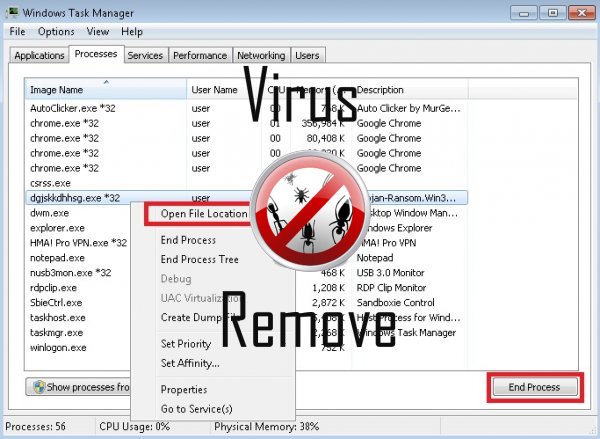

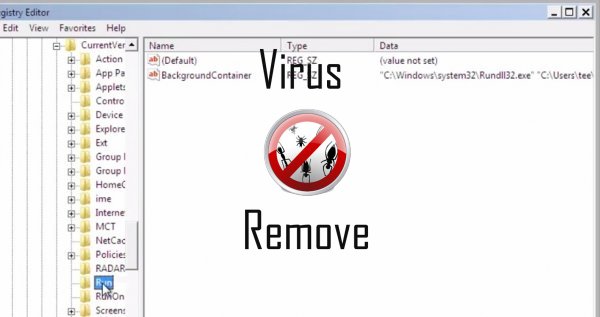
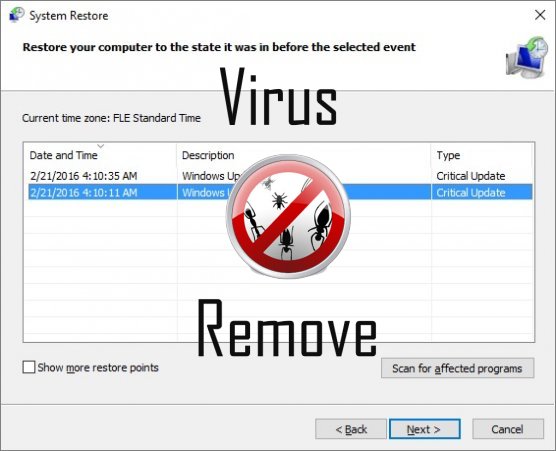

Ostrzeżenie, wieloraki anty-wirus skanery wykryły możliwe malware w Kostya.
| Oprogramowanie antywirusowe | Wersja | Wykrywanie |
|---|---|---|
| VIPRE Antivirus | 22702 | Wajam (fs) |
| VIPRE Antivirus | 22224 | MalSign.Generic |
| Dr.Web | Adware.Searcher.2467 | |
| McAfee-GW-Edition | 2013 | Win32.Application.OptimizerPro.E |
| Baidu-International | 3.5.1.41473 | Trojan.Win32.Agent.peo |
| ESET-NOD32 | 8894 | Win32/Wajam.A |
| Tencent | 1.0.0.1 | Win32.Trojan.Bprotector.Wlfh |
| McAfee | 5.600.0.1067 | Win32.Application.OptimizerPro.E |
| Malwarebytes | 1.75.0.1 | PUP.Optional.Wajam.A |
| K7 AntiVirus | 9.179.12403 | Unwanted-Program ( 00454f261 ) |
| NANO AntiVirus | 0.26.0.55366 | Trojan.Win32.Searcher.bpjlwd |
Zachowanie Kostya
- Zmienia stronę użytkownika
- Rozprowadza się przez pay-per rata, albo jest wiązany rezygnować trzeci-strona umowy oprogramowanie.
- Kostya dezaktywuje zainstalowane zabezpieczenie oprogramowanie.
- Kostya łączy się z Internetem bez Twojej zgody
- Integruje się z przeglądarki internetowej poprzez rozszerzenie przeglądarki Kostya
- Kostya zawiera komercyjnych ogłoszeń
- Modyfikuje ustawienia przeglądarki i pulpitu.
- Spowalnia połączenie internetowe
- Instaluje się bez uprawnień
- Kradnie lub wykorzystuje dane poufne
Kostya dokonane wersje systemu operacyjnego Windows
- Windows 10
- Windows 8
- Windows 7
- Windows Vista
- Windows XP
Geografia Kostya
Wyeliminować Kostya z Windows
Usuń Kostya z Windows XP:
- Kliknij na Start , aby otworzyć menu.
- Wybierz Panel sterowania i przejdź do Dodaj lub usuń programy.

- Wybrać i usunąć niechciane program.
Usuń Kostya od twój Windows 7 i Vista:
- Otwórz Start menu i wybierz Panel sterowania.

- Przesunąć do odinstalować program
- Kliknij prawym przyciskiem myszy -trzaskać u niechcianych aplikacji i wybierz Odinstaluj.
Wymaż Kostya od Windows 8 i 8.1:
- Kliknij prawym przyciskiem myszy -trzaskać u lewym dolnym rogu i wybierz Panel sterowania.

- Wybierz Odinstaluj program i kliknij prawym przyciskiem myszy -trzaskać u niechcianych aplikacji.
- Kliknij przycisk Odinstaluj .
Usuń Kostya od Twojej przeglądarki
Kostya Usunięcie z Internet Explorer
- Kliknij na ikonkę i wybierz polecenie Opcje internetowe.
- Iść do zaawansowany patka i kliknij przycisk Resetuj.

- Sprawdź usunąć ustawienia osobiste i ponownie kliknij przycisk Reset .
- Kliknij przycisk Zamknij i wybierz OK.
- Wróć do narzędzi ikonę, wybierz Zarządzaj dodatkami → paski narzędzi i rozszerzeniai usunąć niechciane rozszerzeń.

- Przejdź do Wyszukiwarki i wybierz nowy domyślnej wyszukiwarki
Erase Kostya z Mozilla Firefox
- Wpisz "about:addons" do pola adresu URL .

- Przejdź do rozszerzenia i usunąć rozszerzenia przeglądarki podejrzanych
- Kliknij na menu, kliknij znak zapytania i otworzyć Firefox pomoc. Kliknij na Odśwież Firefox przycisk i wybierz Odśwież Firefox do potwierdzenia.

Zakończyć Kostya od Chrome
- Typ w "chrome://extensions" w polu adresu URL i naciśnij Enter.

- Zakończyć niewiarygodne przeglądarki rozszerzenia
- Odnawiać zapas towarów Google Chrome.

- Otwórz Chrome menu, kliknij Ustawienia → Pokaż zaawansowane ustawienia, wybierz Resetuj ustawienia przeglądarki i kliknij przycisk Reset (opcjonalne).